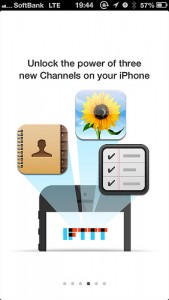【お知らせ】
この記事ではIFTTTからFlickrへ「Public」(公開)でアップロードされるのが残念!と書いていますが、Flickr側のアップロードの初期設定を変更することで、非公開にすることが可能でした!詳しくはこちらの記事で書いていますのでよかったらご覧くださいね!
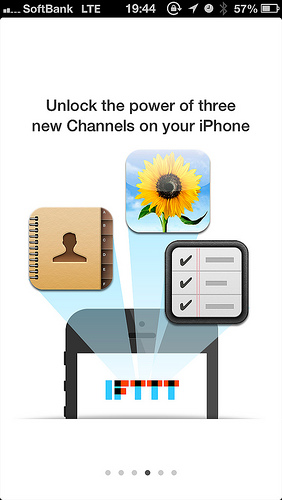
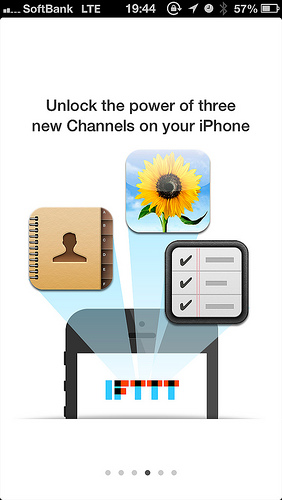
iPhone版IFTTTアプリが遂にリリースされました。iPhoneアプリの特徴としてはiPhoneのフォトストリームやリマンダー、連絡先などが連携できるようになった、という点。ウェブ版とまったく同じ操作ができるという事以上に、インパクトのある新機能です。
フォトストレージサービスのFlickrが1TBに増強され、iPhoneの写真バックアップはFlickrへ取ろう!という記事を以前、ブログでご紹介しましたが、IFTTTで自動化できる!と考え挙動を調べてみましたので今回はご紹介します。
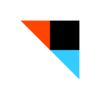
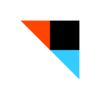


カテゴリ: 仕事効率化, ユーティリティ
販売元: IFTTT – IFTTT Inc(サイズ: 12 MB)


IFTTTの設定は超簡単
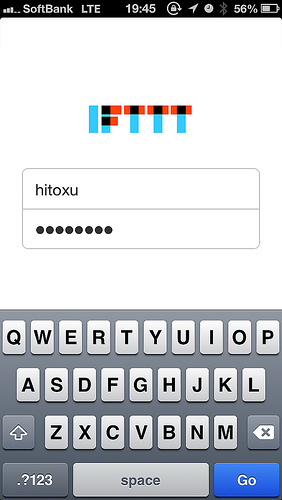
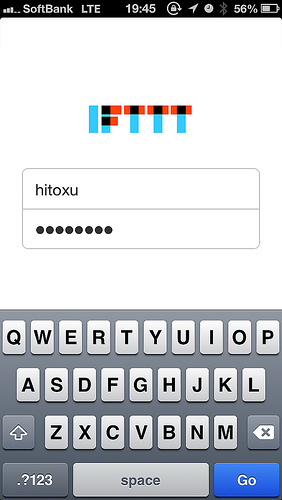
IFTTTアプリを起動してアカウントの作成、またはログインします。ウェブ版のアカウントが当然そのまま利用できます。
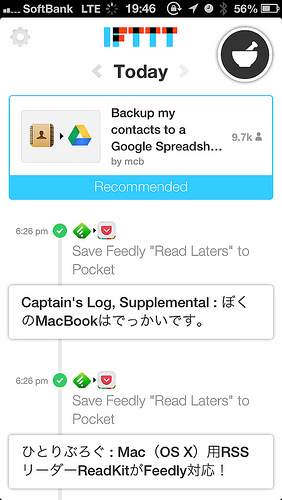
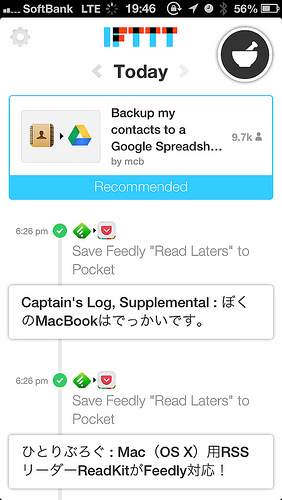
自分のレシピの実行履歴(ログ)がタイムラインのように表示されています。ウェブ版より見やすい。
右上の食器マーク(?)をタップするとレシピ一覧が表示されます。「+」をタップしてレシピを作ってみましょう。
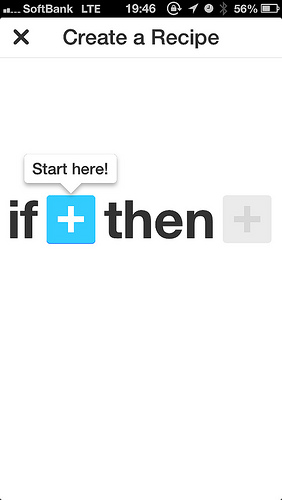
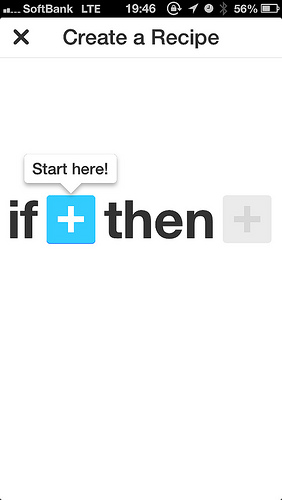
「Create a Recipe」モードになります。もし○○したら……の○○を決めましょう。「+」をタップします。
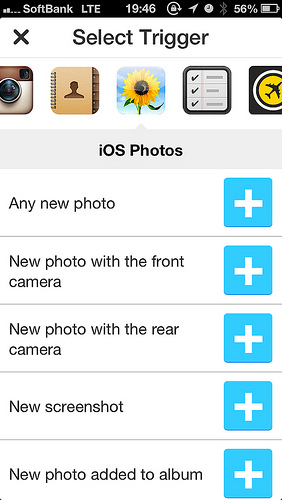
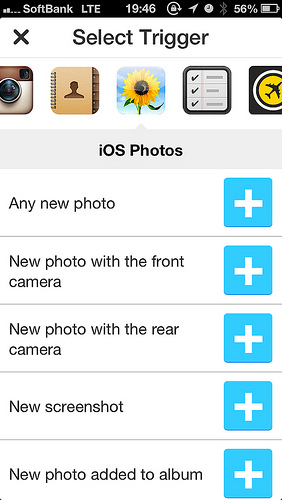
今回は「iOS Photos」を選択します。実行する条件を選択しましょう。私はカメラロールに入った写真(画像)があれば全て実行される「Any new photo」を選択しました。
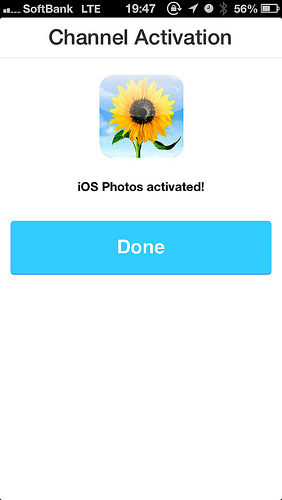
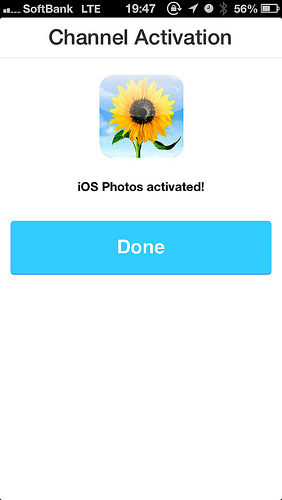
初めての場合はアクティベーションが必要となります。「写真へのアクセスを求めています」の質問にOKを選択すれば完了します。
iPhoneでこの設定をしておけば、今後はウェブ画面からiOSのチャンネルもレシピを編集できるのは便利です。(自由に作成もできます。)
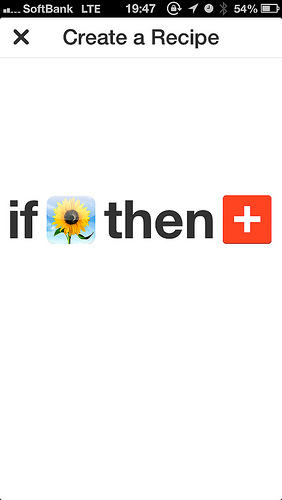
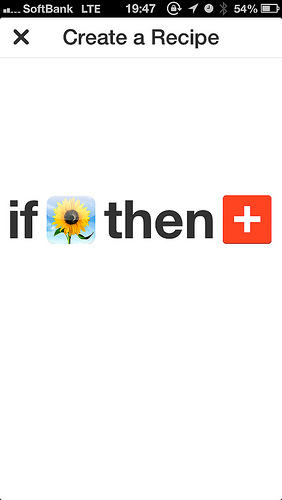
続いて、「△△する」の部分を設定しましょう。「then +」の+をタップ。
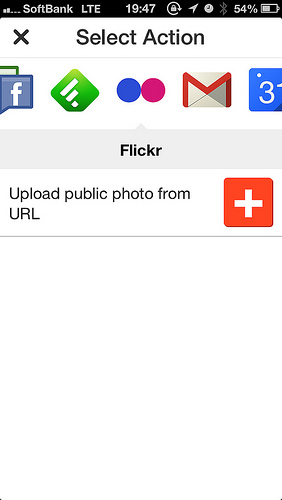
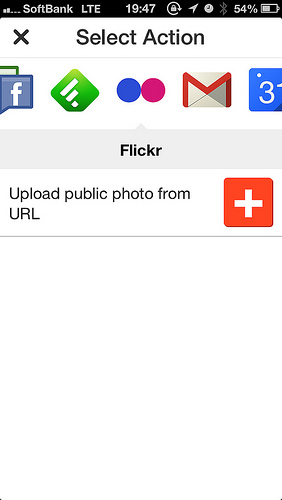
Flickrをタップして挙動を選択します。Flickrの挙動は「Upload public photo from URL」のひとつしかありません。
public photo ……。つまり公開写真としてアップロードされます。これは厳しい……。「Only you」を設定できるようにして欲しいっす……。
取りあえずは選択肢が無いので、今回は「Upload public photo from URL」をタップ。
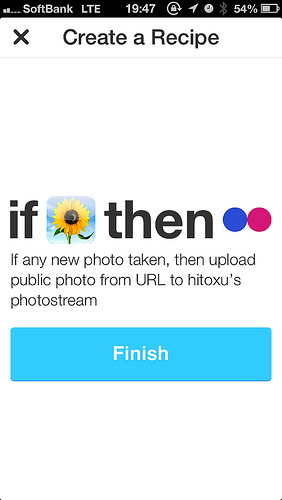
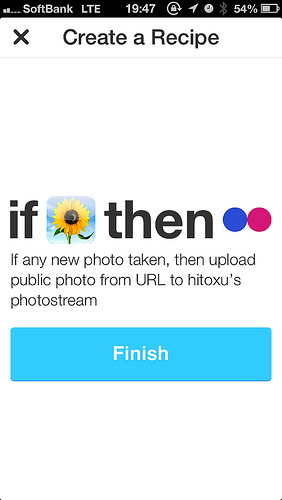
レシピの設定は完了です。「Finish」をタップします。
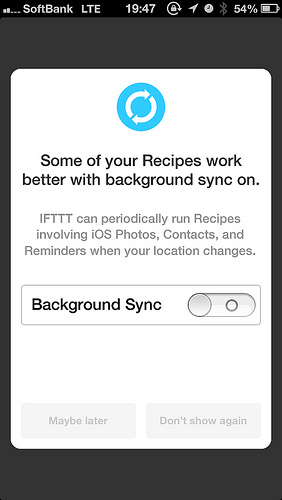
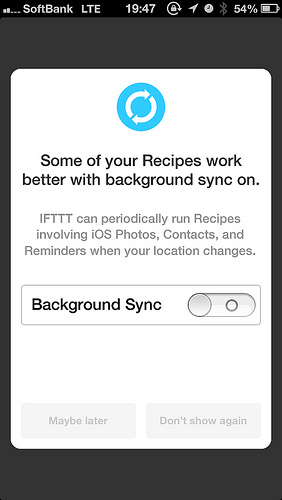
最後にバックグラウンドで実行をするか?を設定します。「Background Sunc」をONにしましょう。
以上で完了です。
自動でアップロードする挙動を確認してみた
フォトストリームに新しく入った写真をFlickrへアップロードするレシピを作成しましたが、挙動について確認をしてみましょう。
- IFTTTアプリ実行中またはBackgroundで起動中 → 1分以内にFlickrされる
- IFTTTアプリが起動していない → Flickrにアップロードされない
- 次回IFTTTアプリが起動されたときにまとめてFlickrへアップロードされる
起動中、またはバックグラウンドで実行中は写真撮影後1分以内にFlickrへアップロードされるのはキビキビ動いてくれていい感じ。
アプリが起動していない場合はiOSの仕様上、実行されないためFlickrにアップロードされません。ただし次回起動した時に前回にアップロードされた写真以降がまとめてアップロードされます。(このあたりはしっかりと作り込まれていますね。)
Publicでアップロードされるのだけが残念
【お知らせ】
この記事ではIFTTTからFlickrへ「Public」(公開)でアップロードされるのが残念!と書いていますが、Flickr側のアップロードの初期設定を変更することで、非公開にすることが可能でした!詳しくはこちらの記事で書いていますのでよかったらご覧くださいね!
何故このしようなのか分かりませんが、現時点ではFlickrへのアップロードはPublic(公開)となってしまいます。私の場合はこの条件では残念ながら使うことはできません(>_<)。
「全世界に俺のフォトストリームの内容を公開してやるぜ!」という強者はぜひ設定していただければ、と思いますが多くの方はちょっと困りますよね〜(^_^;)。この点においては選択できる項目が追加されることを待ちたいと思います。
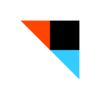
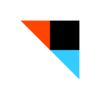


カテゴリ: 仕事効率化, ユーティリティ
販売元: IFTTT – IFTTT Inc(サイズ: 12 MB)